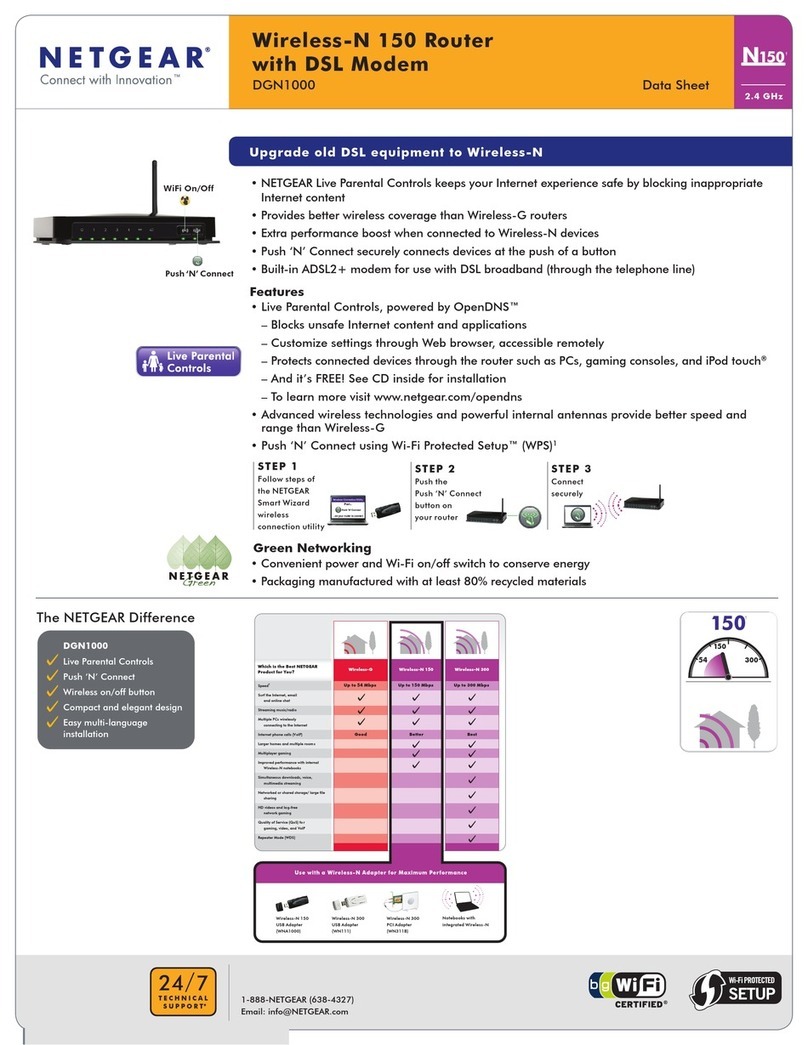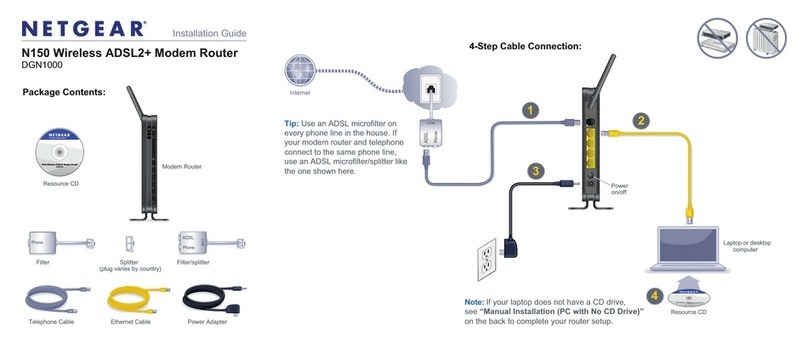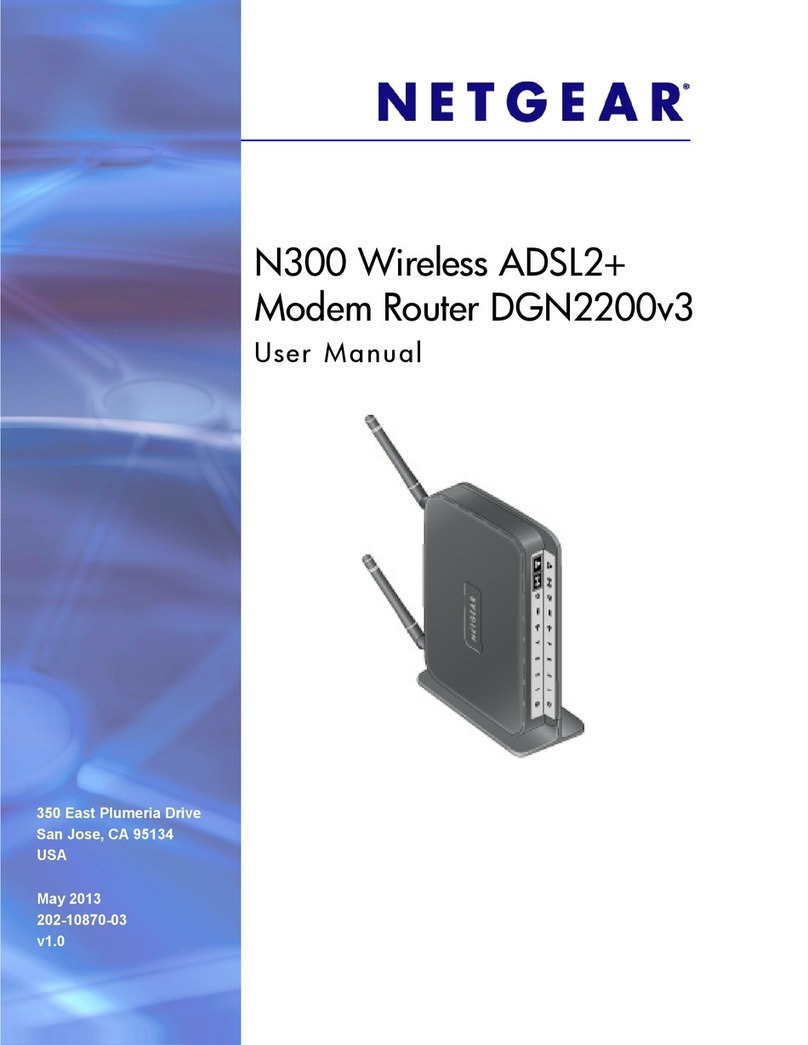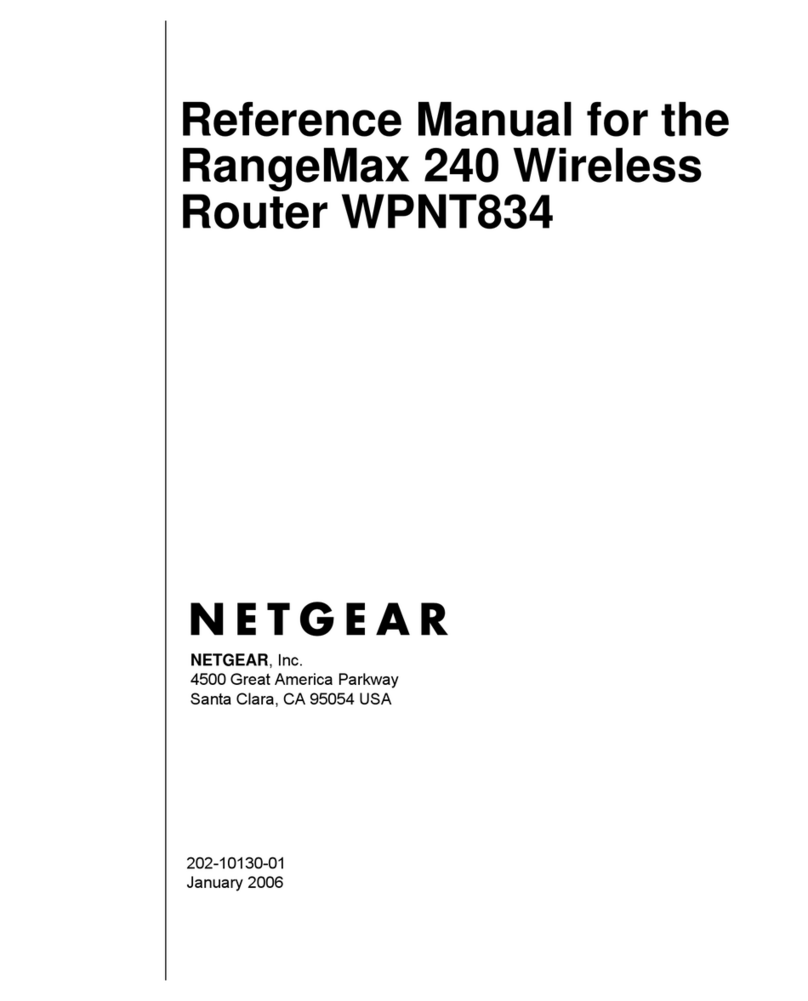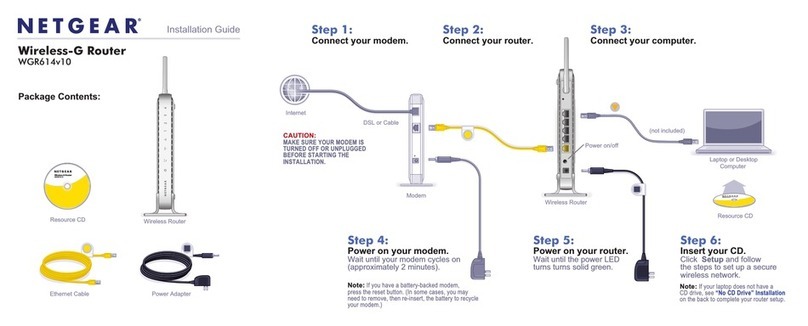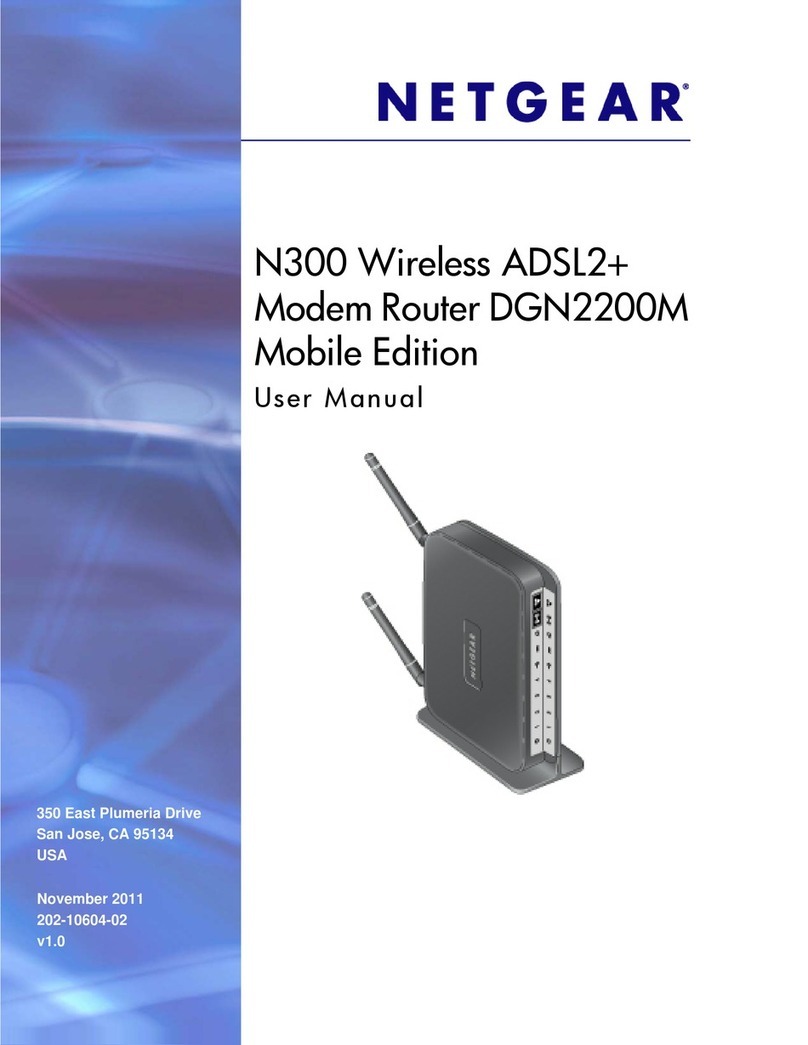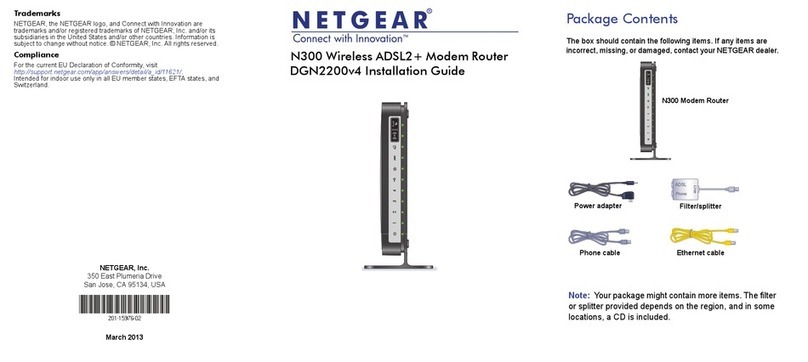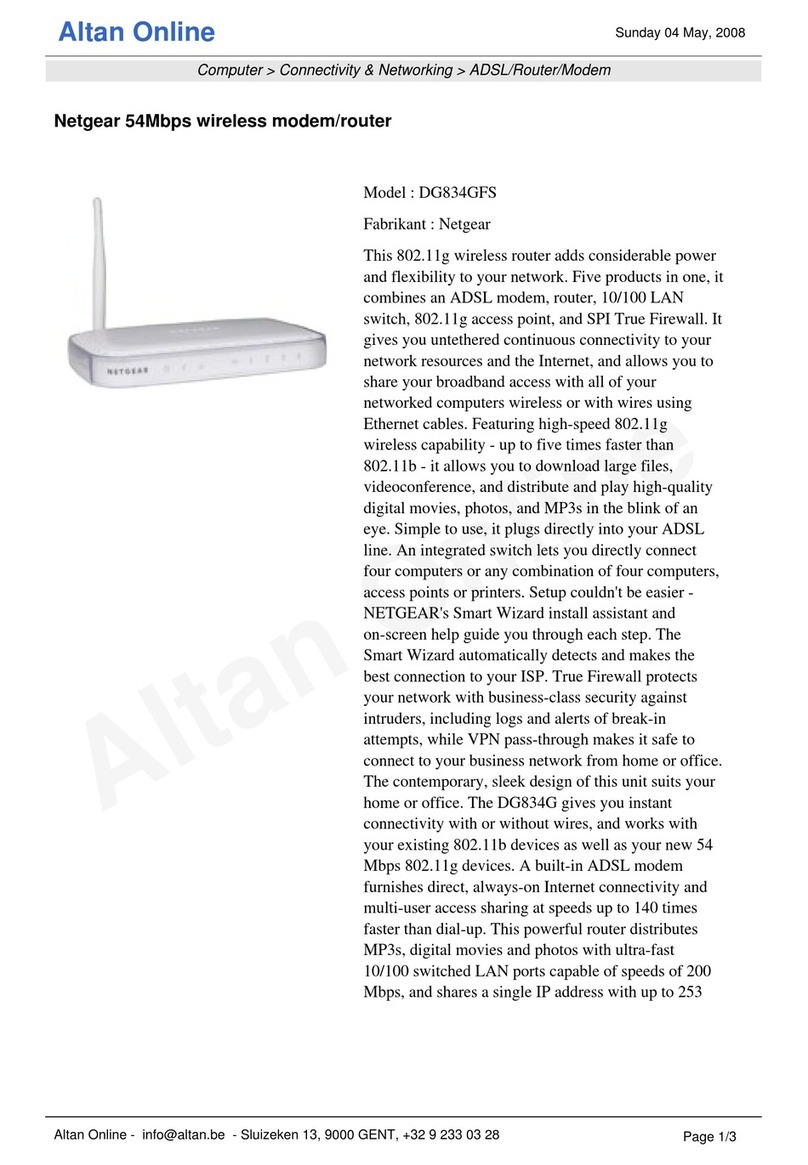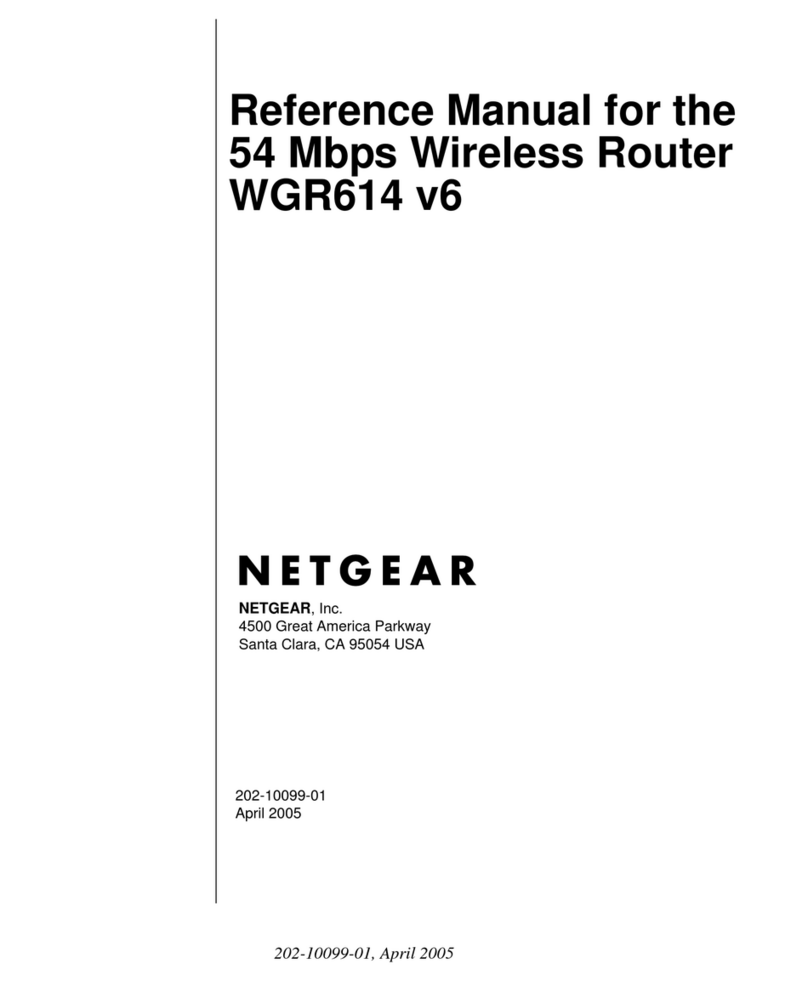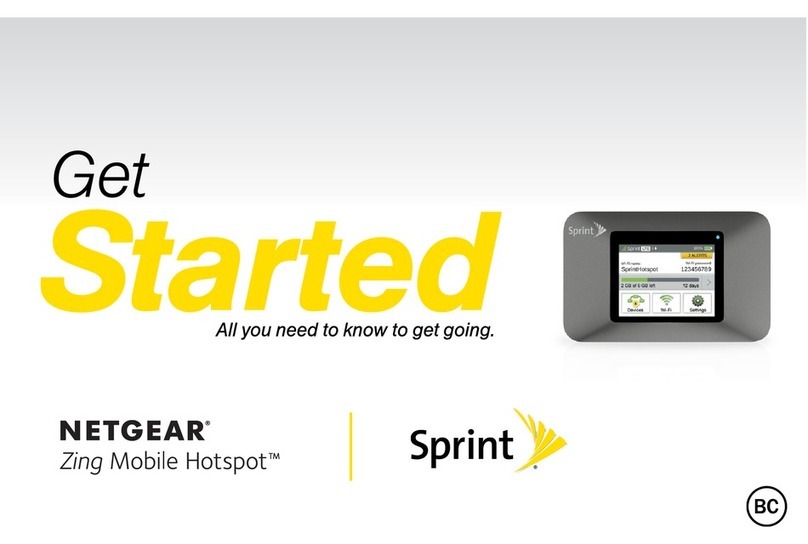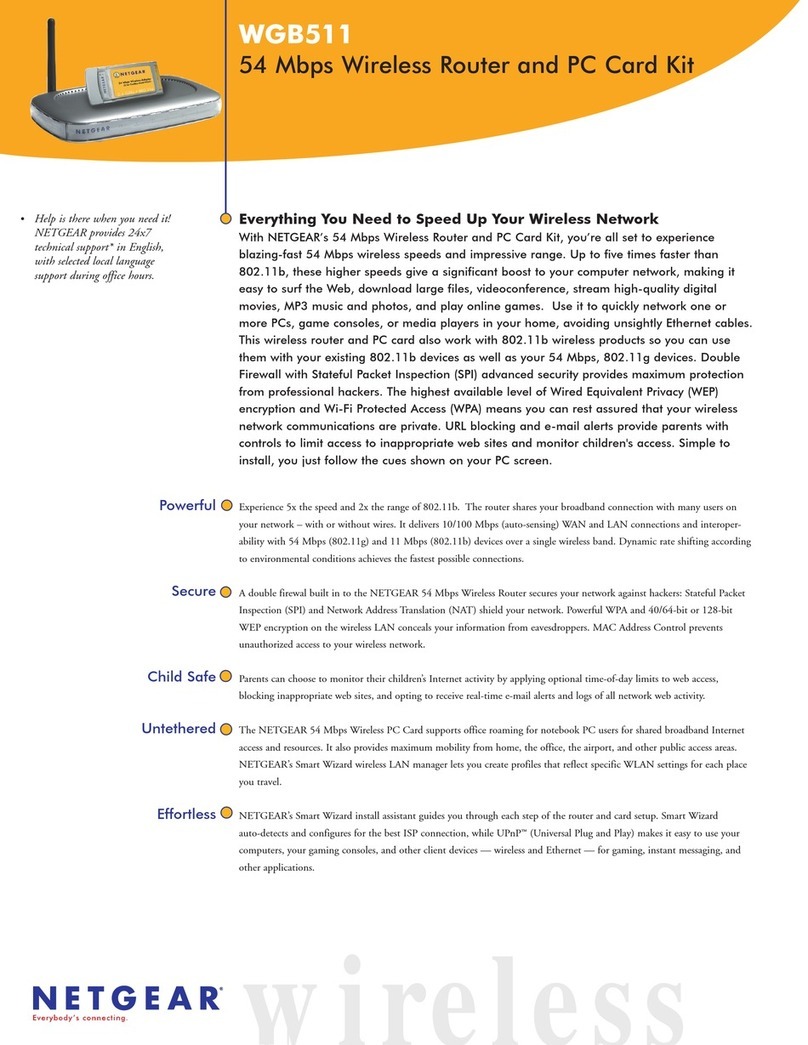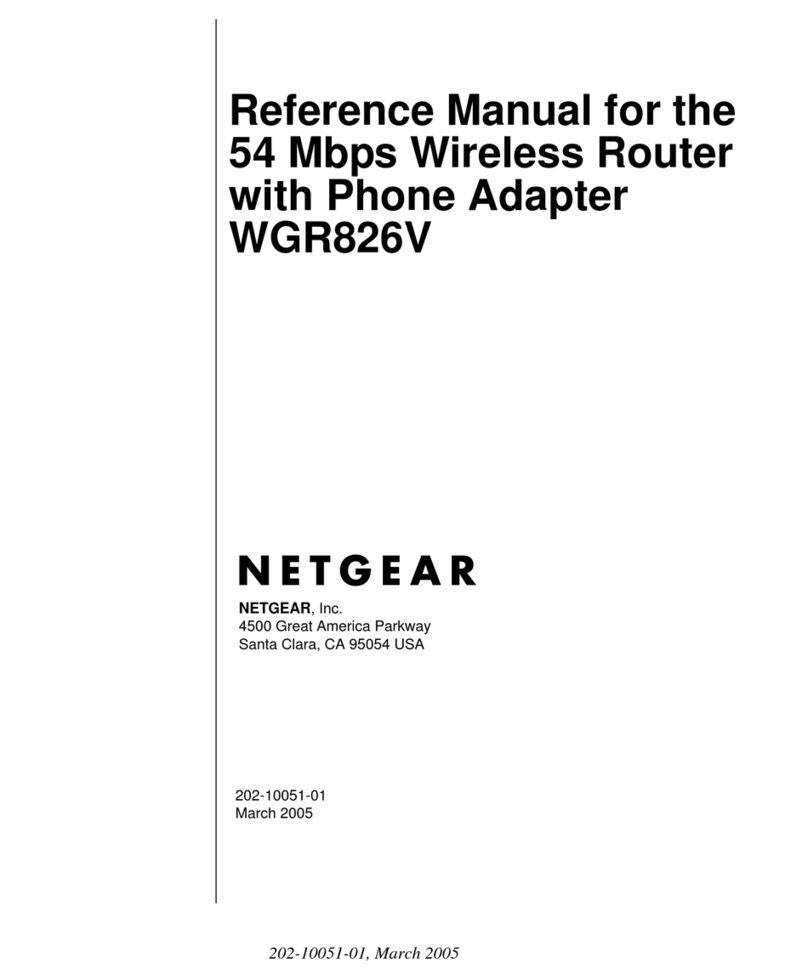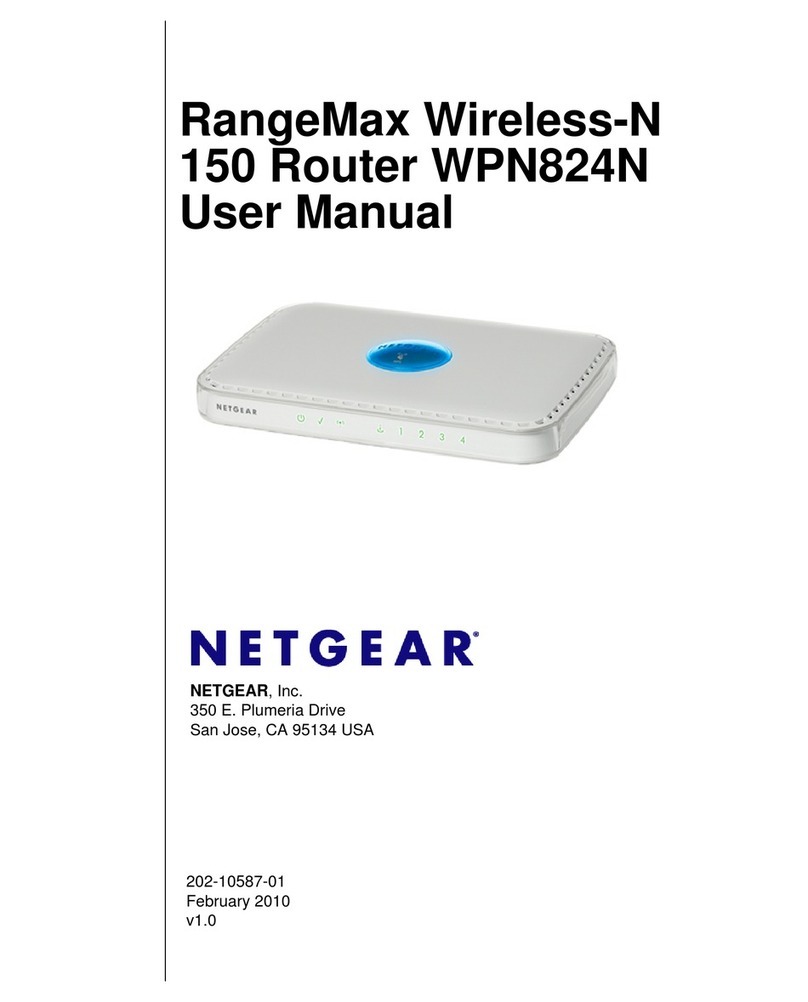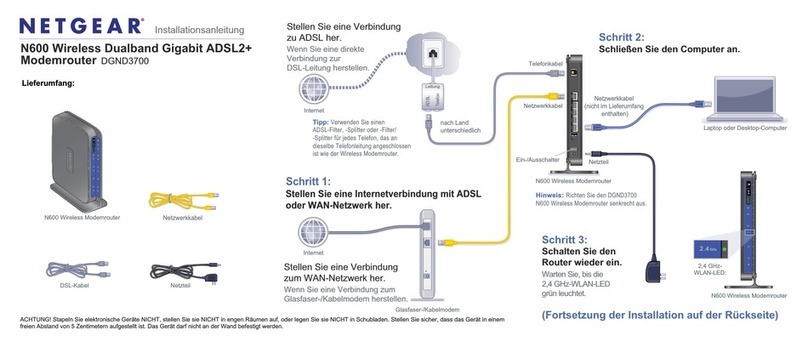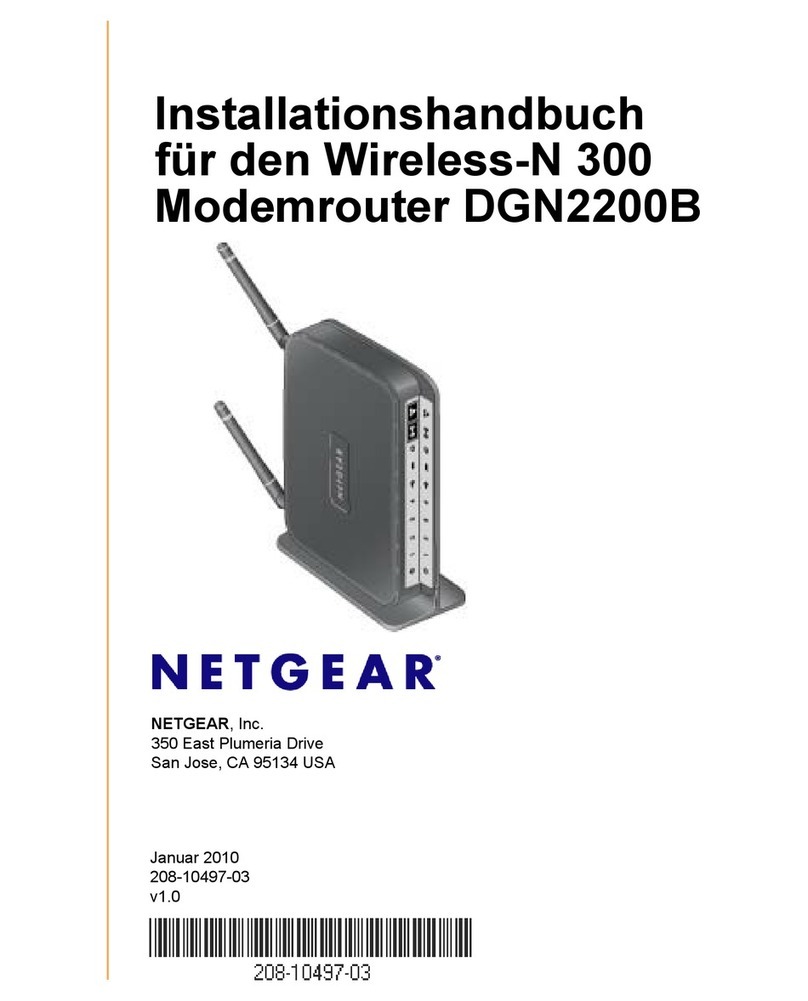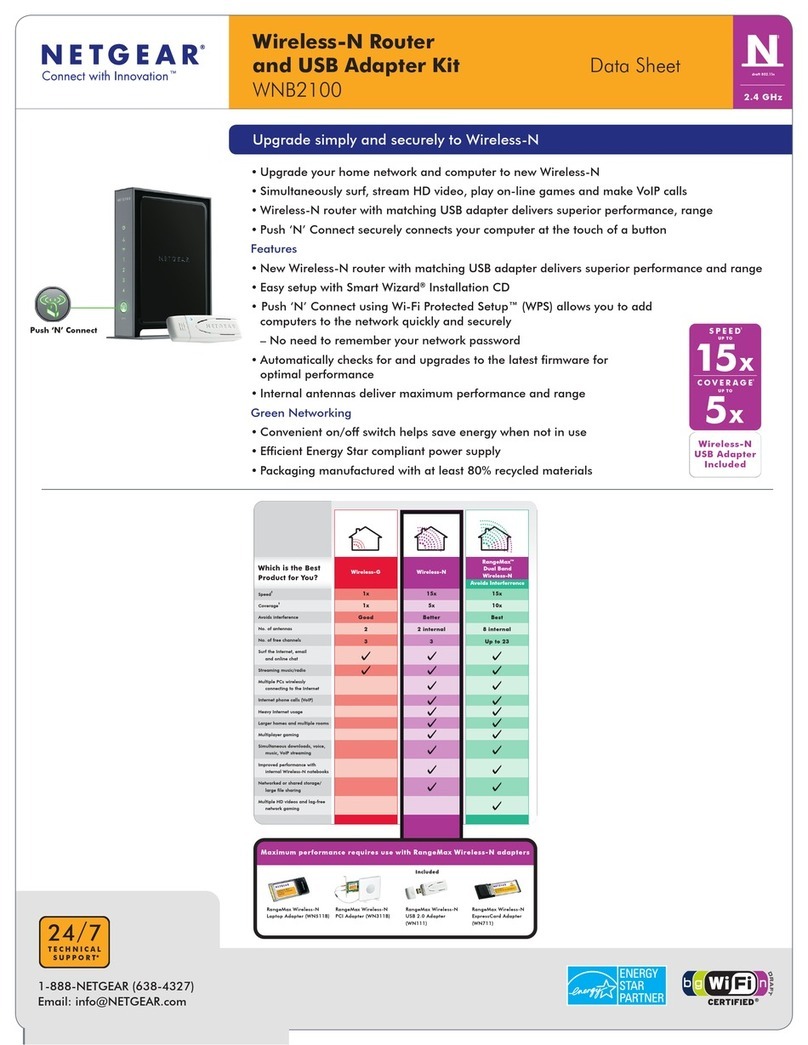Juni 2011
©2011 by NETGEAR, Inc. Med ensamrätt. NETGEAR och NETGEAR-logotypen är varumärken som tillhör
NETGEAR, Inc. i USA och/eller andra länder. Andra märkes- och produktnamn är varumärken eller registrerade
varumärken som tillhör respektive ägare. Informationen kan komma att ändras utan föregående meddelande.
Den här symbolen anger att EU-direktiv 2002/96 för elektriskt och elektroniskt avfall (WEEE-direktivet)
efterlevs. Om produkten kasseras inom EU ska den omhändertas och återanvändas i enlighet med
nationella föreskrifter och tillämpning av WEEE-direktivet.
Installation (fortsättning från framsidan)
Steg 4: Konfigurera internetåtkomst
1. Öppna en webbläsare, skriv http://www.routerlogin.net och klicka på Enter.
2. Skriv in routerns användarnamn admin
och standardlösenord password. Klicka
på OK.
3. När sidan för huvudinställningarna
öppnas får du frågan om du vill leta efter
uppdateringar. Klicka på Cancel (avbryt).
Du kan alltid leta efter ny fast
programvara när du har anslutit till
internet.
4. Välj det första menyalternativet till vänster: Setup Wizard (installationsguiden).
Se till att Yes (ja) är angivet. Klicka därefter på Next (nästa) och följ
anvisningarna för att slutföra installationsguiden och ansluta till internet.
Information till DSL-användare: Om din DSL-leverantör kräver att du anger
ett användarnamn eller lösenord uppmanas du att göra det. Kontakta DSL-
leverantören om du inte har den här informationen.
Om du använder dig av DSL anger du dina uppgifter här:
Användarnamn för DSL __________________________________________
Lösenord för DSL _______________________________________________
När du har anslutit till internet kan du leta efter uppdateringar av den fasta
programvaran genom att välja Router Upgrade (routeruppgradering) och följa
anvisningarna på skärmen.
Steg 5: Konfigurera trådlös säkerhet
Du bör konfigurera säkra trådlösa 2,4 GHz- och 5 GHz-nätverk. Så snart den
trådlösa säkerheten är konfigurerad kan du upprätta säkra anslutningar till
internet för trådlösa bärbara datorer, spelenheter (som Wii och PlayStation 3
med trådlösa funktioner), och annan trådlös utrustning.
1. Välj Wireless Settings (trådlösa inställningar) på huvudmenyn.*
2. Namnge dina trådlösa nätverk. Välj namn (SSID:n) som du enkelt kommer
ihåg (standardnamnen är NETGEAR och NETGEAR-5G).
3. Välj säkerhetsmetod. NETGEAR rekommenderar WPA2-PSK (AES).
4. Ange lösenordsfraserna. I det här exemplet används HomeNetwork1 och
HomeNetwork2.
Obs! Nätverksnamnen (SSID.n) och lösenordsfraserna är
skiftlägeskänsliga. Nätverksnamnet, säkerhetsmetoden och lösenordfrasen
måste vara desamma på alla trådlösa enheter som är anslutna till routern i
ett nätverk.
5. Klicka på Apply (tillämpa) och stäng webbläsaren.
*Det kan hända att det visas andra eller ytterligare funktioner
på routermenyn som du inte kan se på den här bilden.
Konfigurera trådlöst 2,4 GHz-nätverk
Konfigurera trådlöst 5 GHz-nätverk
Namn (SSID:n)
Säkerhet
Lösenordsfraser
Ansluta trådlösa enheter till routern
Ange information om ditt trådlösa nätverk här:
Namn på det trådlösa 2,4GHz-nätverket (SSID) ____________________
Lösenordsfras för säkerhet för det trådlösa
2,4GHz-nätverket ________________________________________________
Namn på det trådlösa 5GHz-nätverket (SSID) ______________________
Lösenordsfras för säkerhet för det trådlösa
5GHz-nätverket __________________________________________________
Om du inte kommer ihåg din lösenordsfras skriver du http://www.routerlogin.net i
webbläsaren och loggar in genom att ange användarnamnet admin och lösenordet
(standardlösenordet är password). Välj sedan Wireless Settings (trådlösa
inställningar) och hämta din lösenordsfras.
Du kan utöka ditt trådlösa nätverk med trådlösa datorer och annan utrustning:
1.
Öppna programvaran för trådlöst som hanterar de trådlösa anslutningarna på den
trådlösa enhet (iPhone, bärbar dator, spelenhet) som du vill ansluta till routern.
2. Programvaran för trådlösa anslutningar söker igenom alla trådlösa nätverk i ditt
område. Håll utkik efter ditt nätverk – det du namngav när du konfigurerade
routern. Välj det.
3. Om du har konfigurerat säkerhetsinställningarna kommer du att uppmanas att
ange en lösenordsfras eller nätverksnyckel. Ange den lösenordsfras du valt och
klicka på Connect (anslut).
Om den trådlösa enheten har funktioner för WPS (Wi-Fi Protected Setup) kan
det hända att du blir uppmanad att trycka på WPS-knappen på routern
istället för att ange en lösenordsfras. NETGEAR kallar den här metoden för Push
'N' Connect.
Den centraliserade filtreringsprogramvaran Live Parental Controls som kan användas
till routern utan kostnad finns att hämta hämtas på: http://www.netgear.com/lpc.
Om du vill ha ytterligare funktioner som t.ex. trafikräknare, Readyshare, gäståtkomst
loggar du in på routern via den här adressen: http://www.routerlogin.net.
Om du vill se hela deklarationen om överensstämmelse kan du gå till webbplatsen för
NETGEARs EU-deklaration om överensstämmelse på
http://kb.netgear.com/app/answers/detail/a_id/11621/.
Du hittar information om GNU General Public License (GPL) på:
http://kbserver.netgear.com/kb_web_files/open_src.asp.